若未收到Win11推送,可尝试通过Windows更新、安装助手、ISO镜像或绕过硬件限制四种方式升级,优先推荐官方渠道。

如果您当前使用的Windows 10系统已满足新系统的硬件要求,但尚未收到自动推送的升级通知,可能是由于系统版本未更新至最新或微软分批推送策略所致。以下是将Windows 10升级到Windows 11正式版的多种可行方法。
本文运行环境:Dell XPS 13,Windows 10 专业版。
此方法为微软官方推荐的最简便方式,适用于符合升级条件且已被纳入推送范围的设备。系统会自动检测并下载Windows 11安装包。
1、点击“开始”菜单,选择“设置”图标。
2、进入“更新和安全”选项,然后点击“Windows 更新”。
3、点击“检查更新”,等待系统扫描可用更新。
4、若出现“功能更新到Windows 11”的提示,请点击“下载并安装”。
5、接受许可条款后,系统将开始下载并准备安装。
6、下载完成后,点击“立即重新启动”以完成升级过程。
当Windows 更新中未显示升级选项时,可使用微软官方提供的独立工具进行升级。该工具会自动检查系统兼容性并完成安装。
1、访问微软官方网站,下载Windows 11 安装助手(Windows11InstallationAssistant.exe)。
2、下载完成后,右键单击该文件,选择“以管理员身份运行”。
3、安装助手启动后,点击“立即下载”开始检查系统兼容性。
4、若系统不满足要求,工具将提示具体原因;若满足,则点击“接受并安装”。
5、工具将自动下载Windows 11镜像并准备安装环境。
6、当提示“准备就绪,是否现在重启?”时,点击“立即重新启动”。
7、电脑重启后将自动进入安装界面,按照屏幕提示完成后续设置。
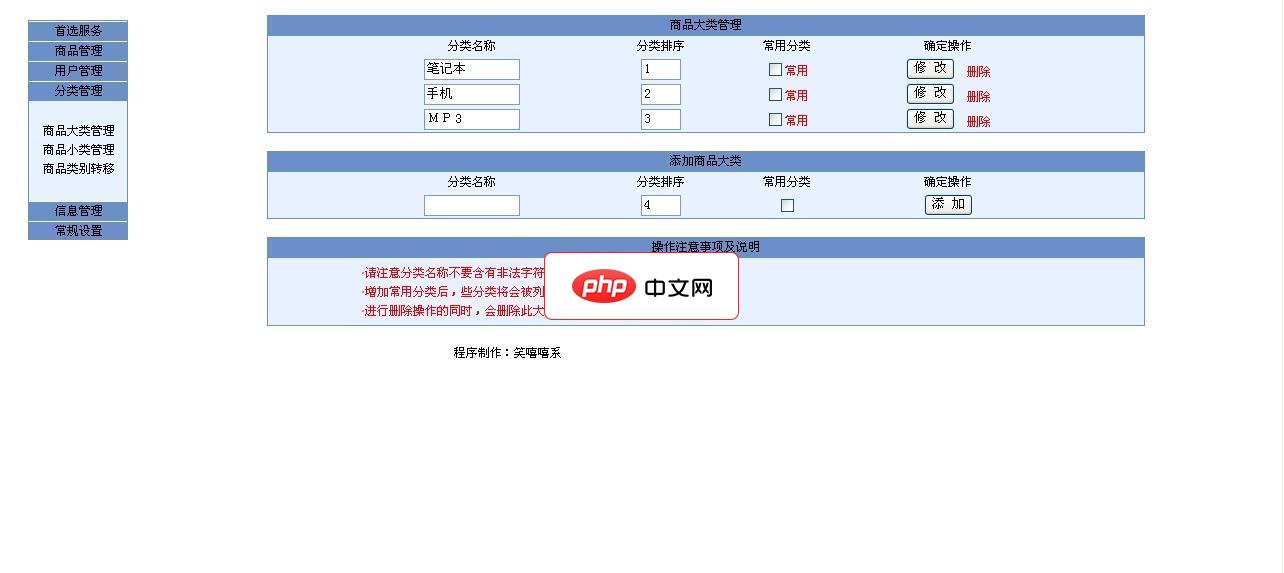
在线商城系统(完整无错修复版) v2.2无功能屏蔽,包括完整的前后台。系统是易于修改的、完全免费的网络商城系统。该系统界面简洁,有专业人士开发,属于较成熟的Asp商城系统。 该套网上商城系统从今日起正式免费完整开源发布,并不断升级其功能。允许个人按照自己的意愿修改和配置。 我们今后还会定期的进行升级和修改。遇到问题请到官方及时提交,我们会在每月固定式时间段,根据您发布的BUG进行统一纠正修改。
 0
0

此方法适用于需要完全控制升级过程或在多台设备上部署的用户。通过挂载ISO文件运行安装程序,可选择保留文件与应用进行升级。
1、从微软官网下载Windows 11的ISO镜像文件。
2、下载完成后,右键单击ISO文件,选择“装载”以创建虚拟光驱。
3、打开此虚拟光驱,双击其中的“setup.exe”文件启动安装程序。
4、在安装向导中,选择“更改如何安装Windows”选项。
5、勾选“保留个人文件和应用”,确保数据不丢失,然后点击“下一步”。
6、按照提示完成安装选项的选择,安装程序将开始配置新系统。
7、安装过程中电脑将自动重启数次,请勿手动关机或中断电源。
对于不满足TPM 2.0或CPU要求但仍希望升级的设备,可通过修改注册表或替换文件的方式绕过检查。此操作存在风险,需谨慎执行。
1、下载Windows 11 ISO镜像并解压到本地文件夹。
2、进入解压后的文件夹,定位到“sources”子目录。
3、删除该目录下的appraiserres.dll文件,并新建一个同名的空文本文件,将其扩展名改为dll。
4、打开注册表编辑器,导航至HKEY_LOCAL_MACHINE\SYSTEM\Setup\MoSetup。
5、新建一个名为AllowUpgradesWithUnsupportedTPMOrCPU的DWORD值,并将其数据设置为1。
6、返回ISO解压目录,双击setup.exe启动安装程序。
7、按照正常流程选择保留内容并继续安装,系统将忽略硬件不兼容警告。
以上就是如何从Win10升级到Win11正式版_Win10升级到Win11正式版的方法的详细内容,更多请关注php中文网其它相关文章!

每个人都需要一台速度更快、更稳定的 PC。随着时间的推移,垃圾文件、旧注册表数据和不必要的后台进程会占用资源并降低性能。幸运的是,许多工具可以让 Windows 保持平稳运行。

Copyright 2014-2025 https://www.php.cn/ All Rights Reserved | php.cn | 湘ICP备2023035733号